Hallo Pebisnis,
Pada panduan ini akan dijelaskan mengenai cara menampilkan keterangan atau catatan tambahan penjualan pada nota yang di inputkan pada Beepos Dekstop, Sehingga nantinya customer tersebut juga dapat mengetahui catatan tambahan yang diberikan.
Baca Juga : Cara Input Keterangan Penjualan Pada Beepos Dekstop
Note : Sebelum dilakukan edit desain nota, disarankan untuk melakukan beckup desain nota saat ini
Baca Juga : Cara Export dan Import Desain Nota Beepos Desktop
Langkah langkah menampilkan keterangan pada nota :
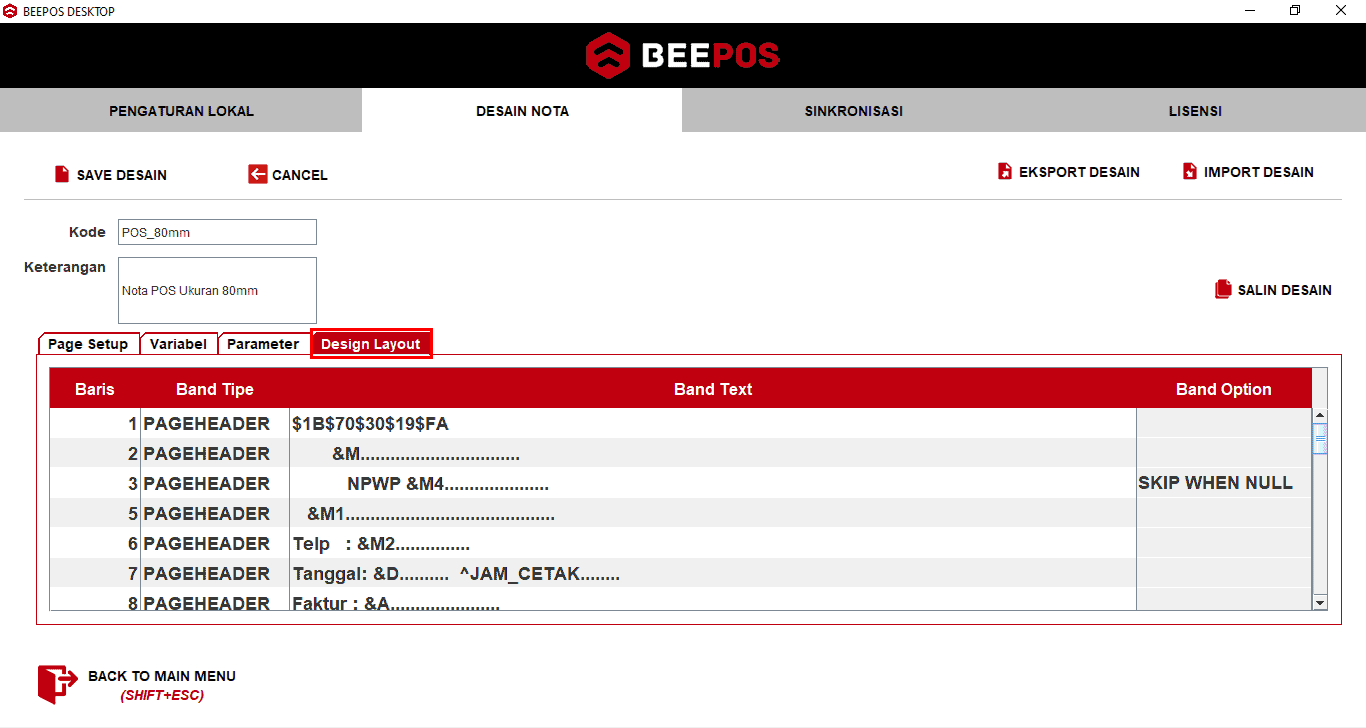
Gambar 4. Klik Design Layout


